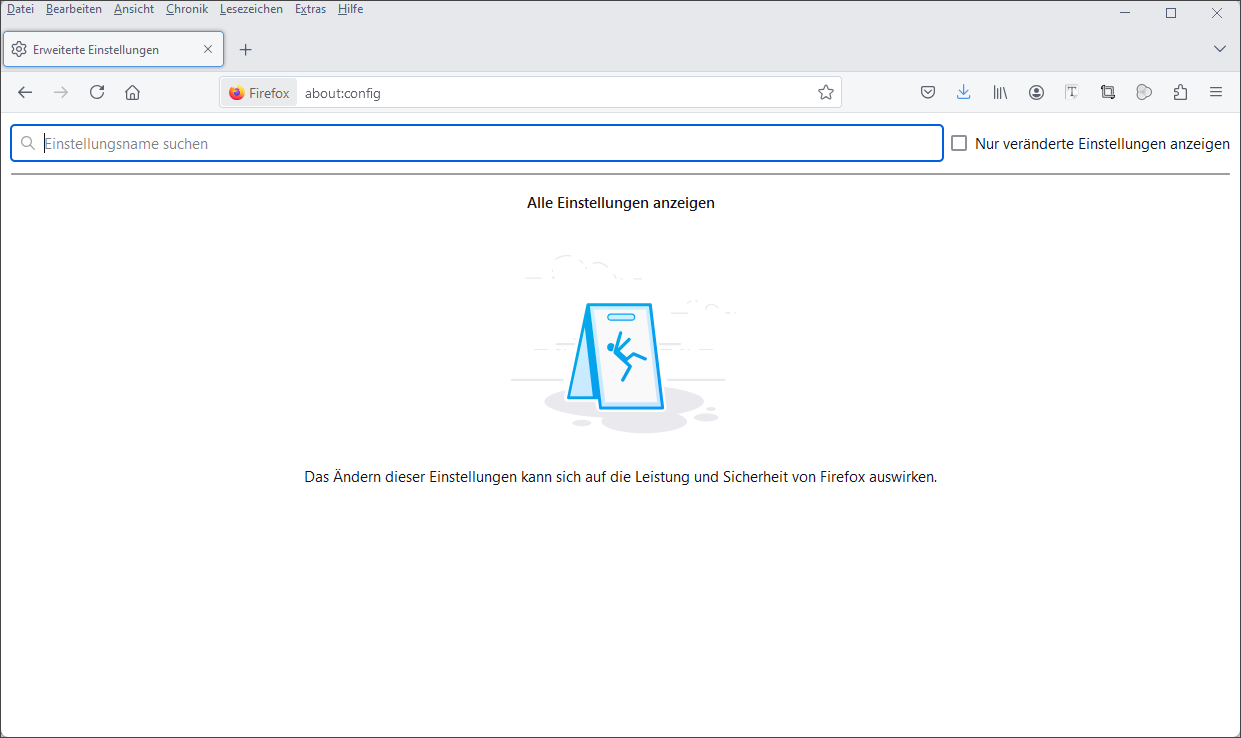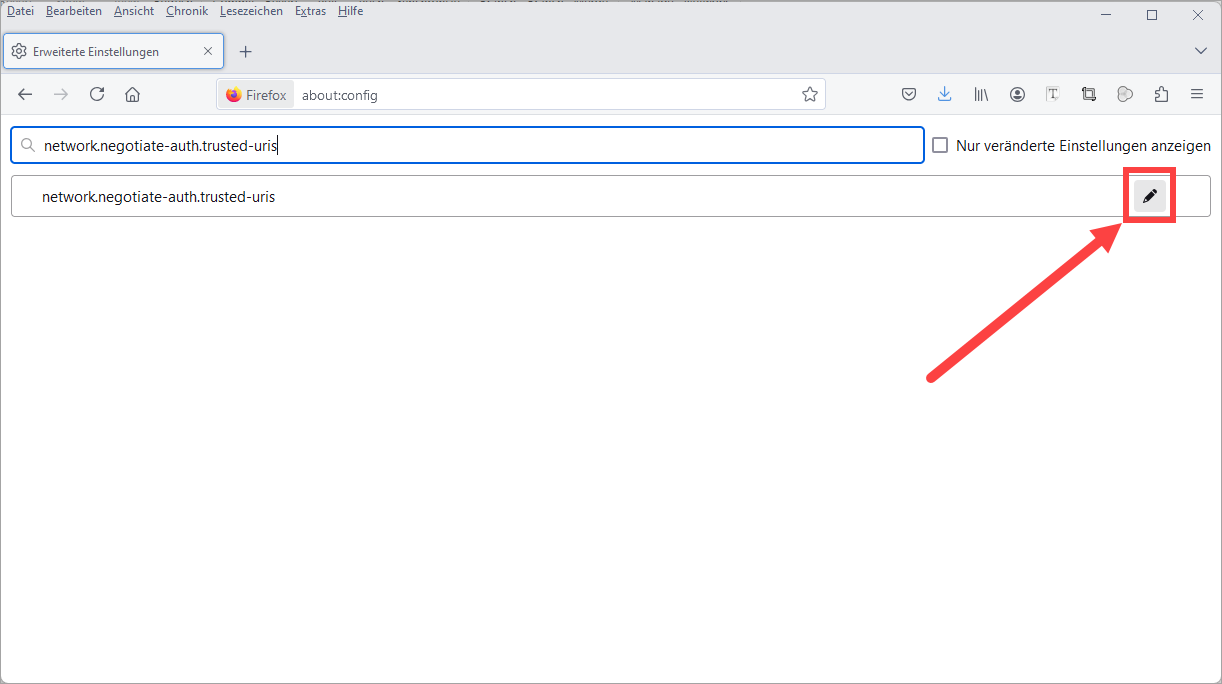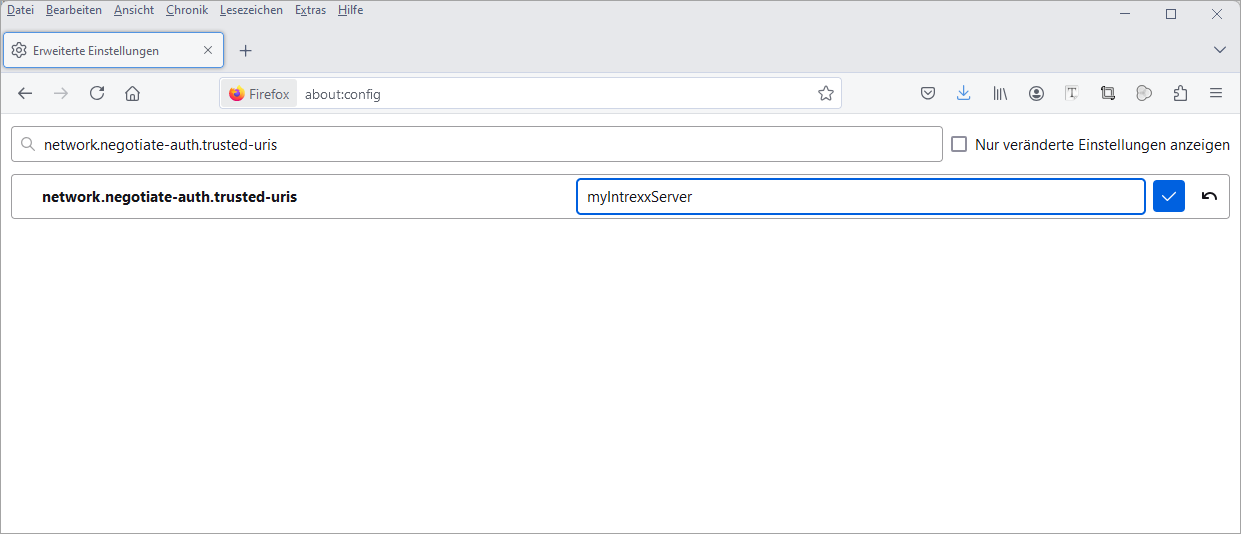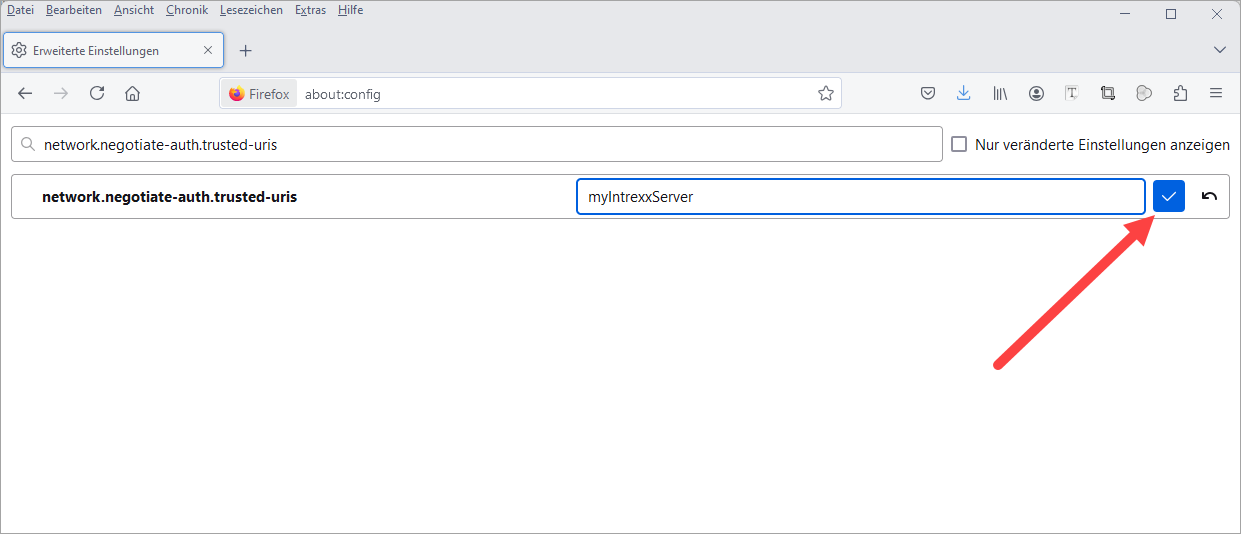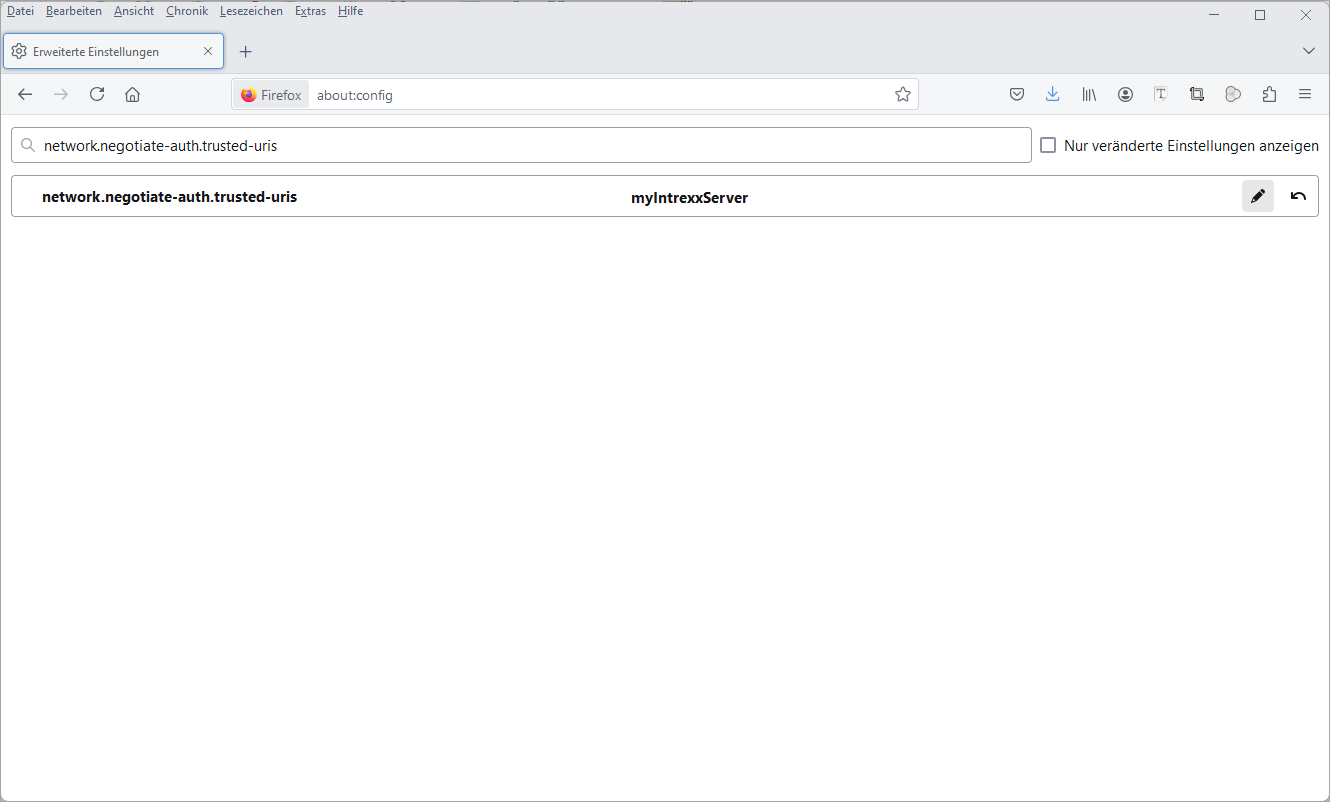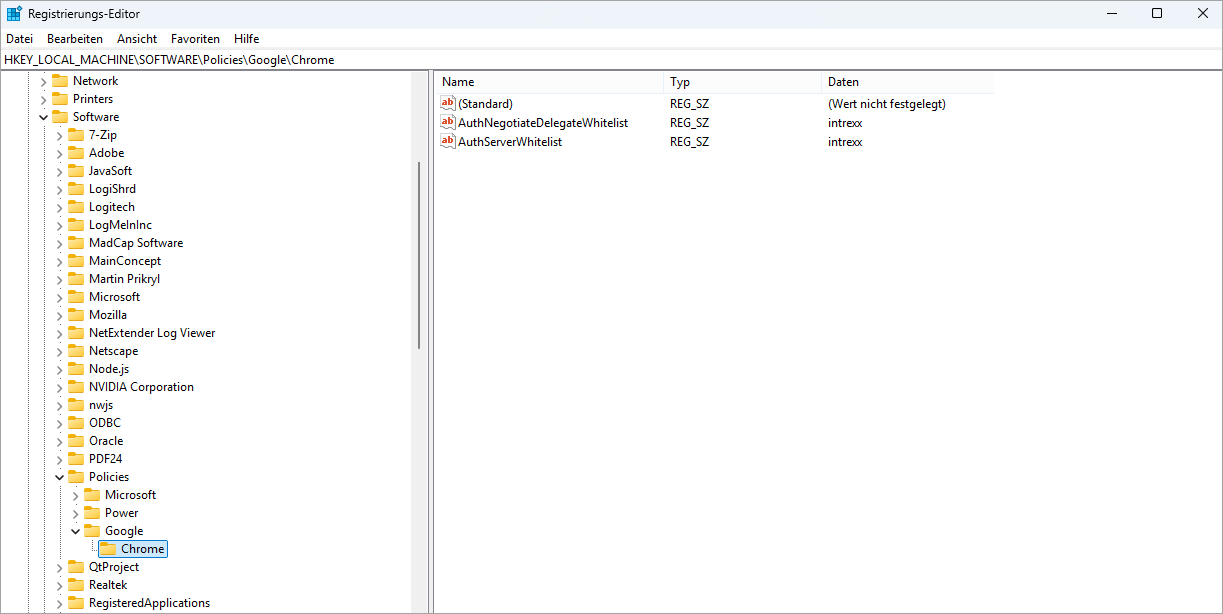Webbrowser für Kerberos konfigurieren
Wenn Sie Kerberos als Authentifizierungsprotokoll einsetzen, müssen Sie Ihren Webbrowser dafür konfigurieren.
Firefox
Schritt-für-Schritt
Um Firefox für Kerberos nutzen zu können, gehen Sie wie folgt vor:
-
Starten Sie Firefox.
-
Geben Sie in die Adressleiste "about:config" ein und drücken Sie ENTER.
-
Akzeptieren Sie das Risiko und fahren Sie fort.
Die Suchleiste für die Einstellungen wird angezeigt.
network.negotiate-auth.trusted-uris
-
Suchen Sie nach "network.negotiate-auth.trusted-uris".
-
Klicken Sie auf das Stift-Icon (Bearbeiten).
Ein Eingabefeld wird angezeigt.
-
Erfassen Sie den Namen des Servers, auf dem der Intrexx Server installiert ist.
-
Klicken Sie auf das Häkchen (Speichern).
Die Einstellungen sind nun gespeichert.
network.negotiate-auth.delegation-uris
-
Suchen Sie nach "network.negotiate-auth.delegation-uris".
-
Verfahren Sie wie bei der Einstellung "network.negotiate-auth.trusted-uris" (s.o.).
Google Chrome
Um Firefox für Kerberos nutzen zu können, müssen Sie die folgenden beiden Einträge in der Windows-Registry setzen:
[HKEY_LOCAL_MACHINE\SOFTWARE\Policies\Google\Chrome]
"AuthServerWhitelist" = "<Intrexx-Servername>"
"AuthNegotiateDelegateWhitelist" = "<Intrexx-Servername>"
"<Intrexx-Servername>" bezeichnet den Server, auf dem der Intrexx Server installiert ist.
Den Pfad "Policies\Google\Chrome" müssen Sie gegebenenfalls zunächst erstellen.